Hinzufügen von Räumen und Arbeitsgeräten für die Serviceplanung
Einführung
Räume und Arbeitsgeräte sind Ressourcen, die Sie verwenden, um Dienste für Ihre Kunden auszuführen. Räume könnten physische Räume wie Reparaturplätze oder Besprechungsräume sein, und Arbeitsgeräte können Werkzeuge oder andere Objekte sein. Fügen Sie diese Ressourcen zu Dynamics 365 Customer Service hinzu, um optimale Services für Kunden sicherzustellen.
Erstellen eines neuen Raums oder Arbeitsgerätedatensatz
Stellen Sie sicher, dass Sie die erforderlichen Planer-Sicherheitsrolle bzw. entsprechende Berechtigungen verfügen.
Weitere Informationen: Verwalten Sie die Sicherheitsrollen in der Serviceplanung
Sie können einen neuen Raum oder einen Arbeitsgerätedatensatz in Customer Service-Admin Center aktivieren.
Wählen Sie in der Siteübersicht des Customer Service-Admin Center Service planen in Operationen aus. Die Seite Serviceplanung wird angezeigt.
Im Abschnitt Raum und Arbeitsgeräte wählen Sie Verwalten aus. Die Ansicht Lokaler Raum/Arbeitsgeräte wird angezeigt. Sie können zwischen verschiedenen Systemansichten mithilfe des Dropdowns wechseln.
Wählen Sie zum Erstellen eines neuen Segments in der Befehlsleiste die Option Neu aus.
Füllen Sie im Abschnitt Allgemein die erforderlichen Informationen aus.
Name Geben Sie den Namen des Raums oder Arbeitsgeräts ein, das Sie für die Planung von Services hinzufügen möchten.
Unternehmenseinheits-ID Fehlende Unternehmenseinheits-ID eingeben. Wählen Sie ein vorhandene ID und die Schaltfläche Absenden aus der Liste aus. Sie können auch eine neue Unternehmenseinheit-ID erstellen.
Organisationseinheit. Wählen Sie den Ort aus, wo sich der Raum oder das Arbeitsgerät befindet.
Primäre E-Mail-Adresse. Geben Sie die E-Mail-Adresse des Standort- oder Arbeitsgeräte-Managers ein. Wenn Updates oder Stornierungen zum Zeitplan, zu denRäumen oder Arbeitsgeräten vorhanden sind, werden Benachrichtigungen an diese E-Mail-Adresse gesendet.
Zeitzone. Wählen Sie die entsprechende Zeitzone aus, um die Verfügbarkeit für den Raum oder das Arbeitsgerät zu bestimmen. Standardmäßig ist diese auf die Zeitzone festgelegt, die Sie auf der Registerkarte Allgemein des Dialogfelds Persönliche Optionen festlegen ausgewählt haben. Weitere Informationen: Festlegen persönlicher Optionen
Beschreibung. Fügen Sie Details zum Raum oder Arbeitsgerät hinzu, wie Anzahl, Größe, Fabrikat oder Modell.
Wenn Sie mit dem Eingeben der Daten fertig sind, wählen Sie Speichern oder Speichern und schließen schließen aus.
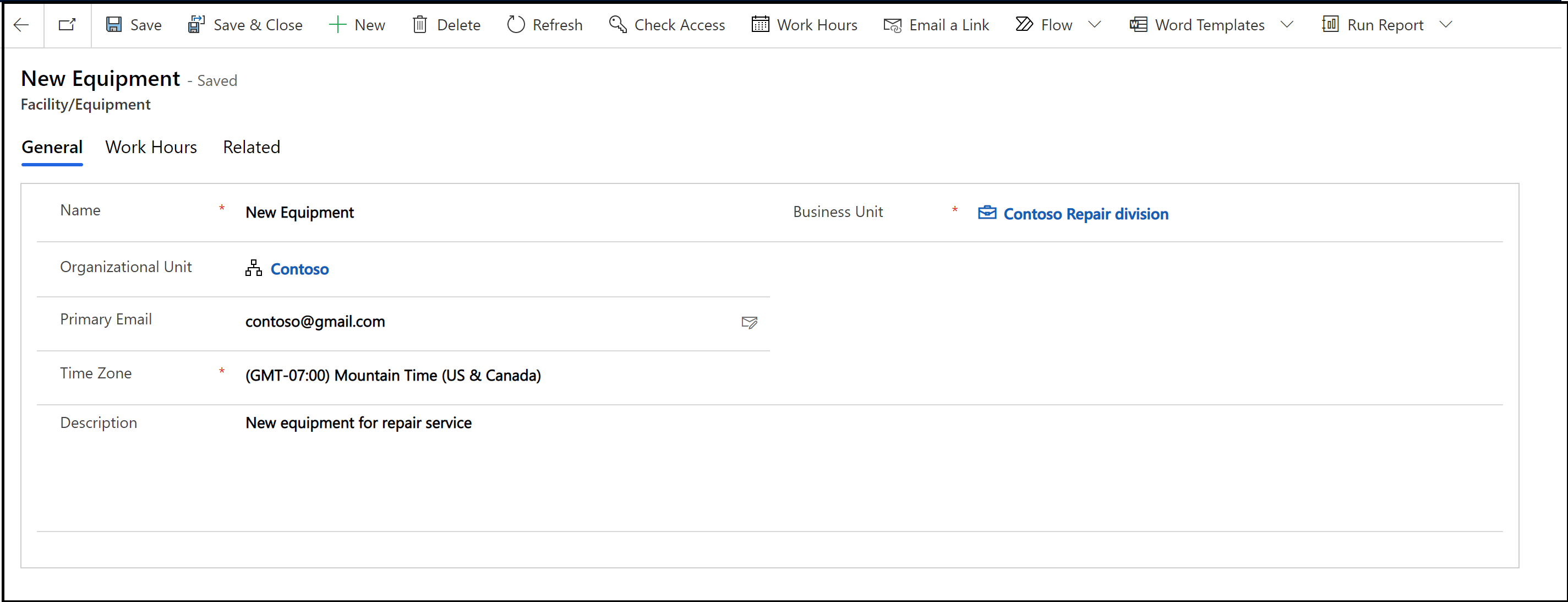
Siehe auch
Feedback
Bald verfügbar: Im Laufe des Jahres 2024 werden wir GitHub-Tickets als Feedbackmechanismus für Inhalte auslaufen lassen und es durch ein neues Feedbacksystem ersetzen. Weitere Informationen finden Sie unter: https://aka.ms/ContentUserFeedback.
Einreichen und Feedback anzeigen für